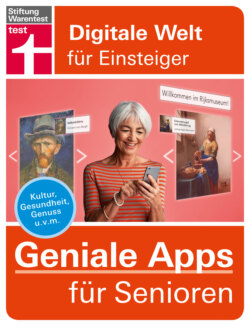Читать книгу Geniale Apps für Senioren - Stephan Wiesend - Страница 5
ОглавлениеApps auf dem iPhone
Sie wollen unter iOS eine App installieren und kennen ihren Namen? Die einfachste Methode ist die Suchfunktion im App Store. Starten Sie auf Ihrem iPhone die App App Store und tippen Sie unten rechts auf das Lupensymbol. Anschließend können Sie in der Suchfunktion den Namen der gesuchten App eingeben. Tippen Sie dann auf Suchen. Sie sehen nun eine Liste an Apps, als Vorschau werden einige Informationen und Screenshots angezeigt. Über den Button Laden können Sie die Installation der gewünschten App sofort starten. Statt Laden sehen Sie einen Button Öffnen? Dann ist die App bereits auf Ihrem Gerät installiert und Sie können sie durch Antippen öffnen.
Apps zu bestimmten Themen finden
Der App Store präsentiert beim Start eine Übersicht interessanter Apps zu allen Themen sowie die beliebtesten Apps und Empfehlungen von Apple. Diese Startseite rufen Sie über den Button Heute auf. Oft suchen Sie aber eine App für eine bestimmte Aufgabe, etwa eine mit Kochrezepten. Wollen Sie im App Store eine solche App finden, können Sie nun wahlweise „Rezept“ in die Suchfunktion eingeben oder gezielt die zugehörige Kategorie des App Stores aufrufen – in diesem Fall Essen und Trinken. Dazu tippen Sie zuerst auf Apps und scrollen dann nach unten (wischen also mit dem Finger auf dem Bildschirm von unten nach oben), bis zum Eintrag Top-Kategorien – das ist eine Art Katalog des App Store. Unter Alle anzeigen finden Sie hier mehrere Dutzend Kategorien wie Dienstprogramme, Finanzen, Reisen oder Musik. Die Apps in diesen Kategorien sind gut sortiert, es gibt auch Listen der beliebtesten Apps dieser Kategorie.
Informationen über die App prüfen
Falls Sie die gesuchte Anwendung nicht bereits gut kennen, sollten Sie sich die App vor der Installation etwas näher ansehen. Dazu tippen Sie auf den Eintrag in den Suchergebnissen und die Informationsseite zu der App öffnet sich. Hier finden Sie alle wichtigen Informationen zu einer App. Einige dieser Angaben sollten Sie sich vor der Installation besonders sorgfältig ansehen: Direkt unter dem App-Symbol sehen Sie die Bewertung der App, eine Art „Note“ der Nutzer. Hier sollten Sie vor allem auf sehr niedrige Bewertungen achten, diese sind ein Alarmsignal. Auch die Anzahl der Bewertungen ist ein Hinweis – eine beliebte App hat oft Tausende an (positiven) Bewertungen.
Unterhalb der Screenshots ist der Beschreibungstext der App zu finden, leider ist er manchmal nur in englischer Sprache verfügbar. Hier erfahren Sie mehr über die Funktionen der App und den Hersteller. Was Sie beachten sollten: Der Text stammt vom Entwickler der App selbst, nicht von Apple oder einer unabhängigen Redaktion. Unterhalb des Beschreibungstextes finden Sie Nutzerkommentare zu der App.
Den Erwerb der App bestätigen
Für den Erwerb einer App benötigen Sie ein Konto bei Apple, eine sogenannte Apple ID. Diese haben Sie beim Einrichten Ihres iPhones festgelegt. In einem Infofenster müssen Sie beim Kauf Ihre Identität bestätigen, wahlweise per Eingabe von Nutzername und Passwort, Fingerabdruck oder Face ID – die beiden letzteren Methoden sind besonders komfortabel.
Bezahlmethoden
Wird für eine App ein Preis verlangt oder muss für die Nutzung ein kostenpflichtiges Abo abgeschlossen werde, sehen Sie anstelle des Buttons Laden eine Preisangabe wie 3,49 €. Für den Kauf muss dann unter Ihrem Account eine Bezahlmethode eingetragen sein. Diesen Eintrag finden Sie in den Systemeinstellungen unter Apple ID > Zahlung und Versand. Verschiedene Bezahlvarianten sind möglich, unterstützt werden Kreditkarten, die Apple-eigene Bezahlvariante Apple Pay, PayPal und Bezahlung per Handyrechnung.
Sie haben keine Kreditkarte? Eine praktische Alternative sind Guthabenkarten, die zu Beträgen von 15 bis 100 Euro über den Einzelhandel erhältlich sind. Diese oft mit Rabatt erhältlichen Karten enthalten einen einzigartigen Code, den Sie in der App eingeben. Ihr Konto wird dann mit dem gekauften Betrag aufgeladen.
Kauf reklamieren
Haben Sie versehentlich eine zu teure App gekauft, können Sie den Kauf stornieren. Vor allem direkt nach dem Kauf wird dies meist problemlos akzeptiert. Beantragen müssen Sie die Stornierung über eine spezielle Webseite, die Seite reportaproblem.apple.com. Nach einer Anmeldung sehen Sie hier alle Ihre App-Einkäufe aufgelistet und können eine Rückerstattung beantragen.
Apps verwalten
Haben Sie eine App einmal erfolgreich installiert, ist die Verwaltung unter iOS und Android sehr ähnlich: Die App-Symbole werden in einer Übersicht angeordnet, einige häufig benötigte Apps wie Browser und Kamera-App können Sie am unteren Bildschirmrand als Favoriten ablegen, um schnell darauf zugreifen zu können. Der größte Unterschied: Unter iOS landet jede neu installierte App auf dem Home-Bildschirm des Geräts, Sie sehen hier nach der Installation das App-Symbol.
Apps deinstallieren
Sie wollen eine iOS-App nicht mehr verwenden und vom iPhone entfernen? Am einfachsten ist die Deinstallation über den Home-Bildschirm. Verweilen Sie mit dem Finger einige Sekunden auf dem Symbol der App, bis sich ein Menü öffnet. Hier sehen Sie unter anderem die Option App löschen. Wenn Sie eine einzelne App löschen wollen, wählen Sie diese Option aus.
Wenn Sie gleich mehrere Apps deinstallieren wollen, wählen Sie stattdessen die Option Home-Bildschirm bearbeiten. Bei dieser Option schaltet sich ein Konfigurationsmodus ein: Die App-Symbole fangen an, sich zu bewegen, und ein kleines schwarzes Kreuz ist neben den Apps zu sehen. Durch Antippen der Kreuze können Sie nun mehrere Apps löschen. Mit einer Streichbewegung nach oben oder einem Antippen des Homebuttons (je nach Modell) beenden Sie diesen „Wackelmodus“ wieder.
Abos gesondert kündigen
Nicht vergessen: Ein kostenpflichtiges Abo wird durch die Deinstallation der App nicht beendet und läuft weiter. Sie müssen es ebenfalls kündigen. Unter iOS finden Sie Ihre Abos unter der Einstellung „Apple ID“ unter „Abonnements“. Wählen Sie dort das Abo aus, das Sie kündigen möchten, und tippen Sie unten auf „Abo kündigen“.